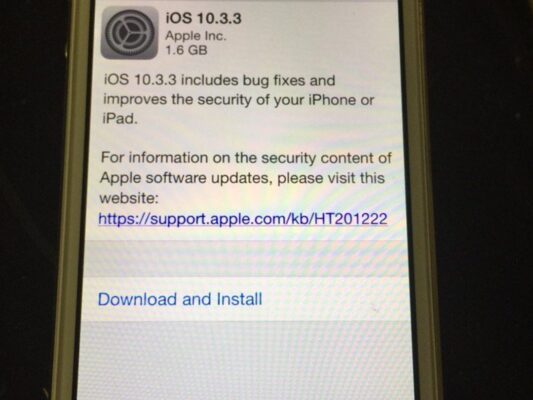Dans cet article, nous allons vous montrer comment créer vos propres icônes à l’aide du logiciel de retouche d’image Adobe Photoshop. Les icônes sont des éléments graphiques qui peuvent améliorer l’esthétique et la fonctionnalité de votre site Web, de vos applications ou de vos fichiers. Apprenez à les concevoir facilement et rapidement en suivant ces étapes.
Préparation de l’espace de travail
Avant de commencer à créer vos icônes, il est essentiel de bien configurer votre espace de travail dans Adobe Photoshop pour obtenir les meilleurs résultats. Voici quelques conseils pour bien débuter :
- Créez un nouveau document : Ouvrez Adobe Photoshop et créez un nouveau document en cliquant sur « Fichier » > « Nouveau ». Choisissez une taille adaptée à votre icône (par exemple, 512×512 pixels) et définissez la résolution sur 72 dpi pour les écrans.
- Utilisez des calques : Pour faciliter le processus de création et de modification, utilisez des calques pour chaque élément de votre icône. Nommez-les pour mieux vous y retrouver.
- Enregistrez régulièrement : N’oubliez pas d’enregistrer votre travail régulièrement pour éviter toute perte de données en cas de problème technique.
Conception de l’icône
Une fois votre espace de travail préparé, vous pouvez commencer à créer l’icône. Voici quelques conseils pour concevoir une icône attrayante et fonctionnelle :
Choisissez un style graphique
Il est essentiel d’établir un style graphique cohérent pour vos icônes afin qu’elles s’intègrent harmonieusement dans leur contexte (site Web, application, etc.). Prenez en compte les couleurs, les formes et les polices utilisées dans votre projet pour choisir un style adapté.
Utilisez des formes simples
Pour que votre icône soit facilement reconnaissable et compréhensible, il est conseillé d’utiliser des formes simples et épurées. Vous pouvez créer ces formes avec l’outil « Forme » d’Adobe Photoshop ou en dessinant manuellement avec l’outil « Pinceau ». Pensez également à laisser suffisamment d’espace entre les éléments pour faciliter la lisibilité.
Jouez avec les couleurs et les effets
Les couleurs et les effets peuvent grandement améliorer l’apparence de votre icône. N’hésitez pas à expérimenter avec différentes combinaisons de couleurs et d’effets pour trouver le rendu qui convient le mieux à votre projet. Pour cela, utilisez les options de fusion de calques et les styles de calque d’Adobe Photoshop.
Optimisation de l’icône
Une fois votre icône conçue, il est important de l’optimiser pour garantir un affichage correct et rapide sur les différents supports. Voici quelques conseils pour optimiser votre icône :
Redimensionnez l’icône
En fonction des besoins de votre projet, vous devrez peut-être créer plusieurs versions de votre icône avec différentes tailles. Pour cela, utilisez la fonction « Taille de l’image » d’Adobe Photoshop en veillant à conserver les proportions de l’image.
Optimisez les couleurs
Pour réduire le poids de votre icône et améliorer sa compatibilité avec différents écrans, optimisez les couleurs de l’image. Vous pouvez utiliser la fonction « Réduction de la palette » d’Adobe Photoshop pour limiter le nombre de couleurs utilisées tout en conservant une qualité d’image acceptable.
Exportez l’icône dans différents formats
Selon les exigences de votre projet, vous devrez peut-être exporter votre icône dans différents formats de fichier (JPEG, PNG, GIF, etc.). Utilisez la fonction « Enregistrer sous » ou « Exporter » d’Adobe Photoshop pour choisir le format qui convient le mieux à vos besoins.
Exemples d’applications d’icônes créées avec Adobe Photoshop
Les icônes que vous avez créées avec Adobe Photoshop peuvent être utilisées pour diverses applications. Voici quelques exemples :
- Site Web : Ajoutez des icônes personnalisées à votre site Web pour améliorer son apparence et faciliter la navigation.
- App mobile : Intégrez vos icônes dans une app mobile pour créer une expérience utilisateur cohérente et attrayante.
- Présentation PowerPoint : Utilisez vos icônes pour illustrer des points clés dans une présentation PowerPoint.
- Fichiers et dossiers : Personnalisez l’apparence de vos fichiers et dossiers sur votre ordinateur en utilisant vos icônes créées avec Adobe Photoshop.
En suivant ces conseils et étapes, vous devriez être en mesure de créer des icônes personnalisées adaptées à votre projet à l’aide d’Adobe Photoshop. N’hésitez pas à expérimenter et à développer vos compétences pour obtenir des résultats encore plus impressionnants.